更换手机怎么把微信聊天记录转移过去 微信聊天记录如何备份到新手机
日期: 来源:龙城安卓网
随着科技的不断发展,更换手机已经成为了我们生活中的常态,对于许多人来说,最让他们头疼的问题就是如何将微信聊天记录从旧手机转移到新手机。因为微信聊天记录中蕴含着我们与亲朋好友的重要交流信息,所以备份和转移这些记录显得尤为重要。究竟应该如何做到呢?本文将为大家详细介绍如何将微信聊天记录顺利备份到新手机,让我们一起来了解一下吧!
微信聊天记录如何备份到新手机
具体方法:
1.首先拿出新旧两部手机,保证两部手机处在同一个网络环境中。注意这一点很重要,否则即便是执行下面的操作也是无用功。

2.首先在旧手机微信我的页面菜单中点击选择【设置】。
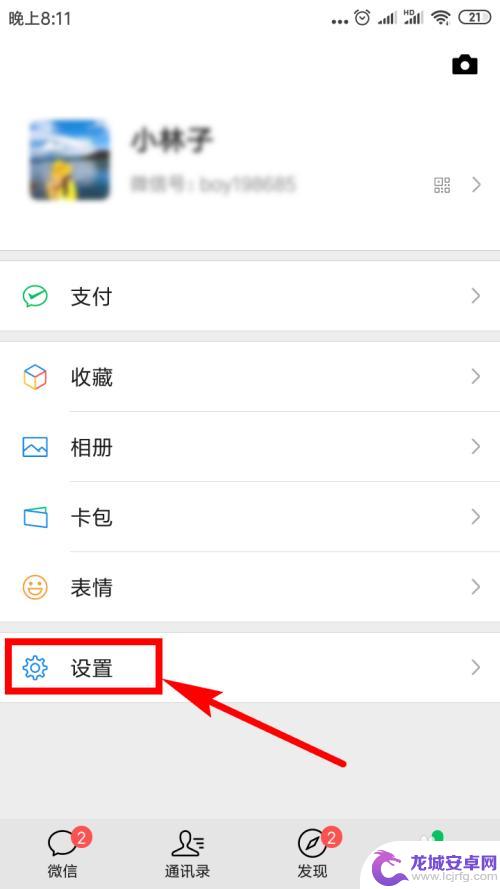
3.然后在微信的设置列表里点击【聊天】选项。
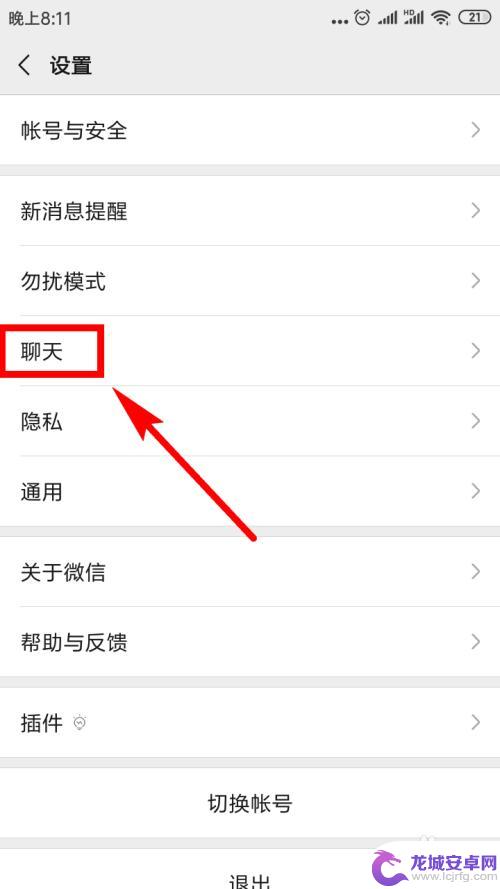
4.接着在聊天页面上找到并点击【聊天记录备份与迁移】选项。
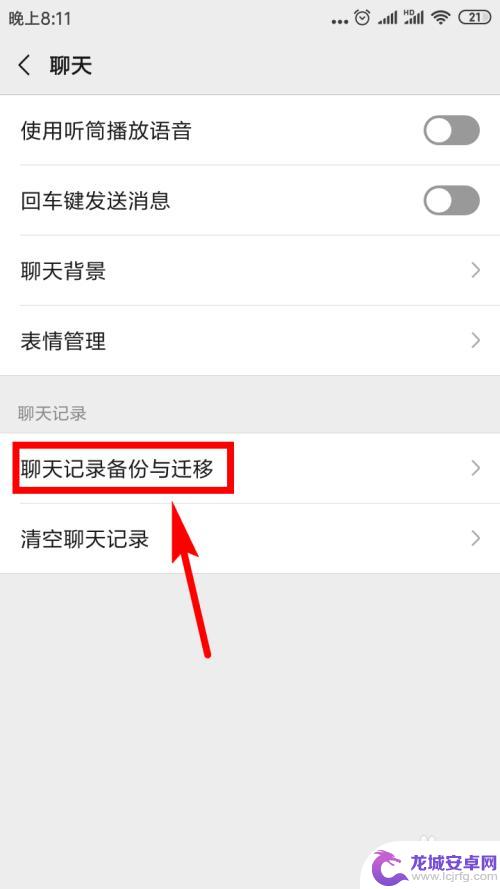
5.紧接着,在新跳出的页面上点击第一个选项——【迁移聊天记录到另一台设备】。

6.在新的页面中,我们可以看到有一个绿色的【选择聊天记录】按钮,点击该按钮。
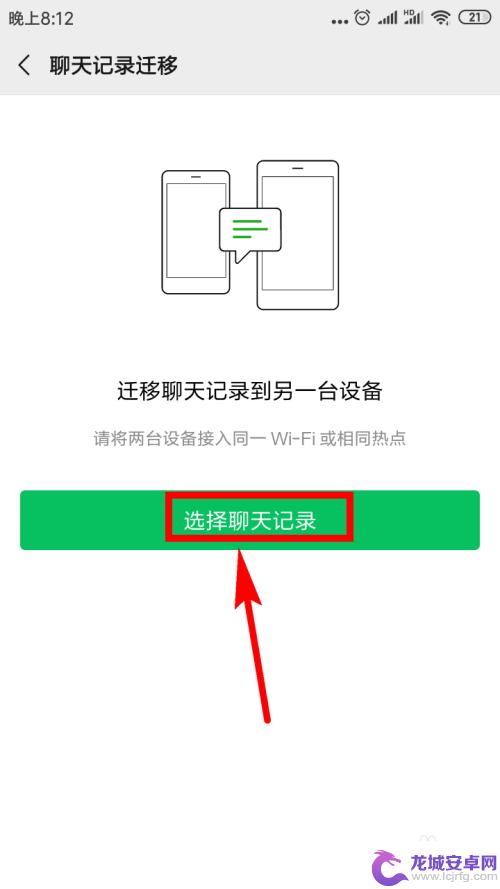
7.在下面的页面中我们便可以看到所有的微信联系人了,你想转移谁的就在这个联系人的后面点击复选框。对其勾选便可。如果嫌一个一个选择太麻烦的话,可以点击全选。
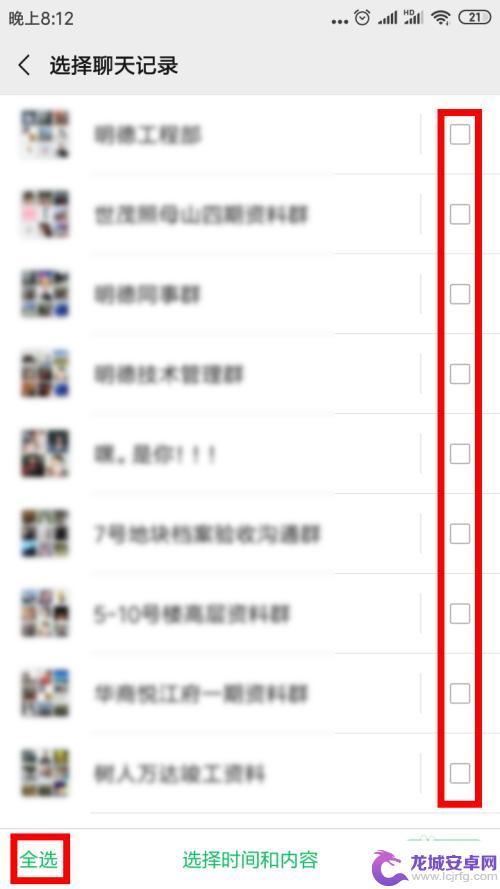
8.然后点击【完成】。
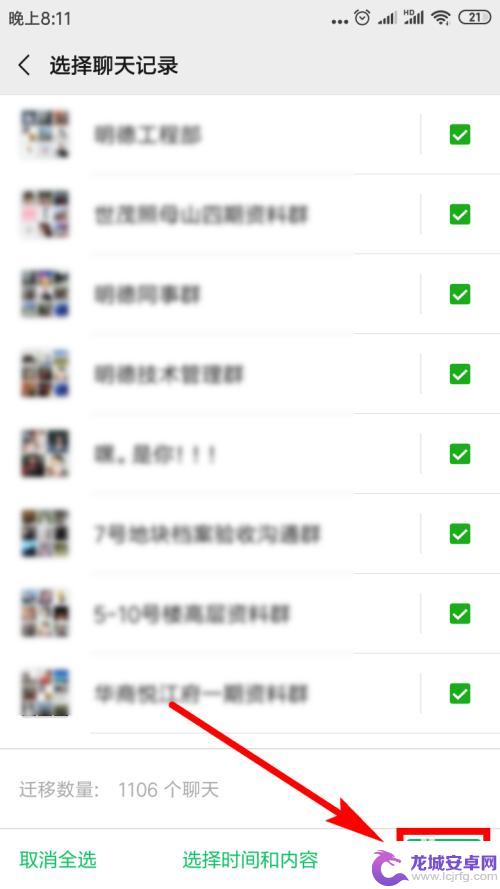
9.然后在弹出的提示窗口中点击【确定】
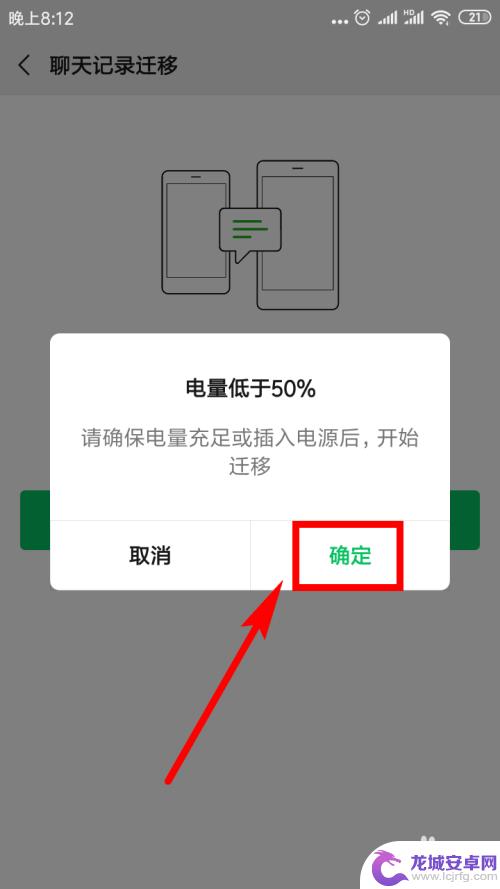
10.接下来我们在旧手机上便能看到一个二维码,用新手机登录同一个微信号。用该微信扫描此二维码便可开始转移了,我们只需等待转移完成便可。
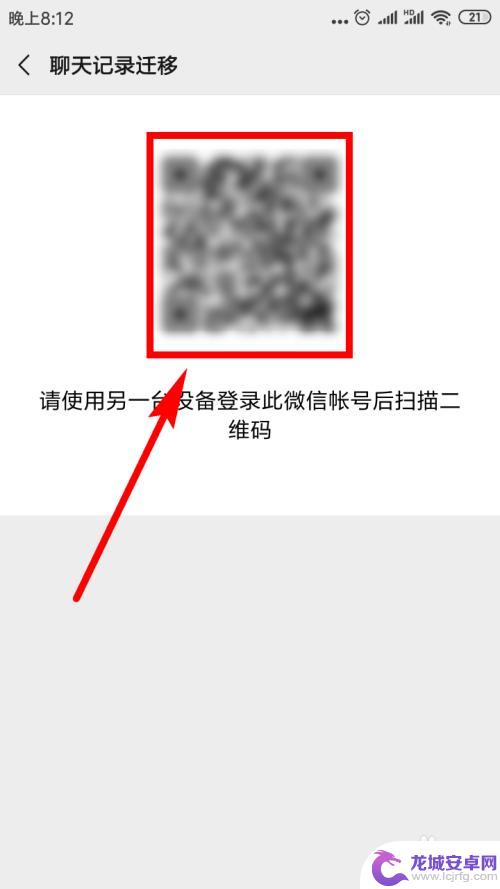
11.这样新手机便开始接收原微信的聊天记录了,在页面中会显示进度。
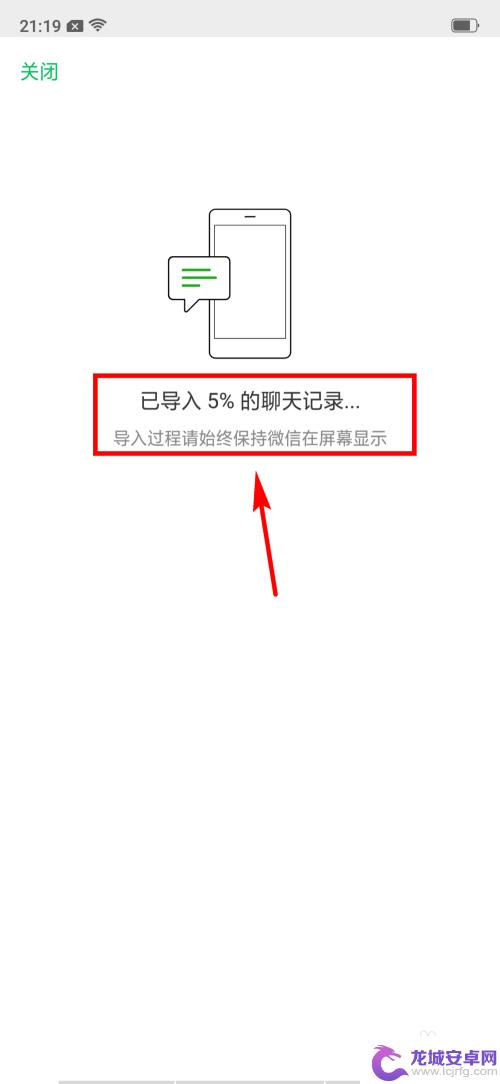
12.当传递完成后,我们点击旧手机上的【完成】,即便是新手机没有全部接收完成也可以点击该按钮。
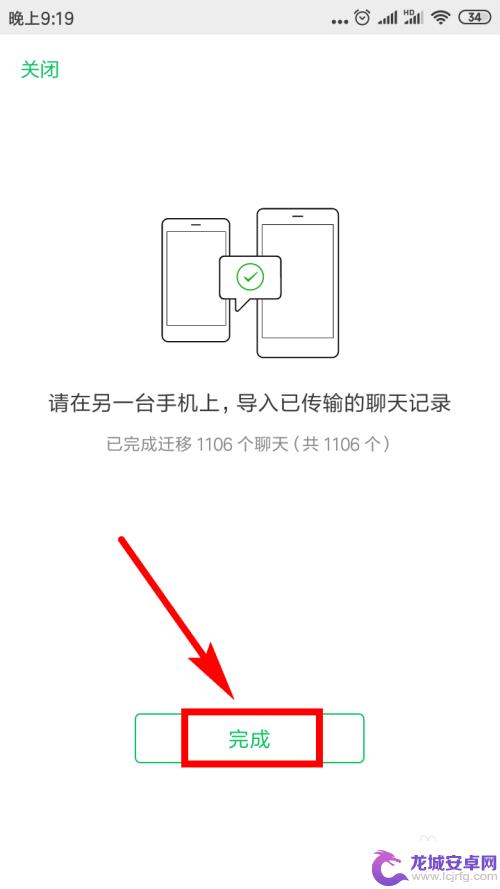
以上就是更换手机时如何将微信聊天记录转移的全部内容,如果你遇到这种情况,可以尝试按照以上方法解决,希望这对大家有所帮助。
相关教程
-
怎么将微信聊天记录转到新手机 微信聊天记录如何备份到新手机
-
oppo手机怎么把微信聊天记录转移到小米手机 oppo手机微信聊天记录迁移教程
-
换手机怎么把微信聊天记录转到新手机 微信聊天记录如何备份到新手机
-
微信聊天记录换手机怎么导 如何把微信聊天记录从旧手机转移到新手机
-
怎么把原来手机上的微信聊天记录 旧手机微信聊天记录转移到新手机方法
-
手机换机微信聊天记录怎么弄到新手机上 微信聊天记录怎么转移到新手机
-
如何用语音唤醒苹果6手机 苹果手机语音唤醒功能怎么开启
-
苹果x手机怎么关掉 苹果手机关机关不掉解决方法
-
如何查看苹果手机详细信息 苹果手机如何查看详细设备信息
-
手机怎么把图片保存到u盘 手机照片传到U盘教程












